キッズスマホでLINEやYouTubeを安心して使うには?
キッズスマホの中には、ネット通信やアプリのインストールに対応していない機種も少なくありません。
しかし、家族間の連絡でLINEを使用したい場合や、「動画サイトくらいは見させてあげたい」という場合も多いでしょう。この場合、TONE e21などアプリのインストールなどに対応している端末を買うか、親のスマホのお下がりを使わせるのがおすすめ。
なお、LINE公式ブログによると、LINEの利用推奨年齢は12歳以上。子どもが12歳未満の場合は、利用を家族間の連絡に限るか、親の監視下でのみ使えるようにするなど工夫が必要です。ある程度自由に使わせる場合にも、アプリのアクティビティを親がチェックできる状態にしておきましょう。
子どものスマホ利用に制限をかける際はAndroidスマホが便利
詳しくは後述しますが、親のお下がりスマホを使わせる場合はAndroidスマホが便利。スクリーンタイム機能でアプリの利用時間制限をかけられます。
一般のスマホを子ども向けに設定してLINEやYouTubeを利用する方法
一般のスマホを子ども向け設定にするには、スクリーンタイムを管理するのがおすすめです。
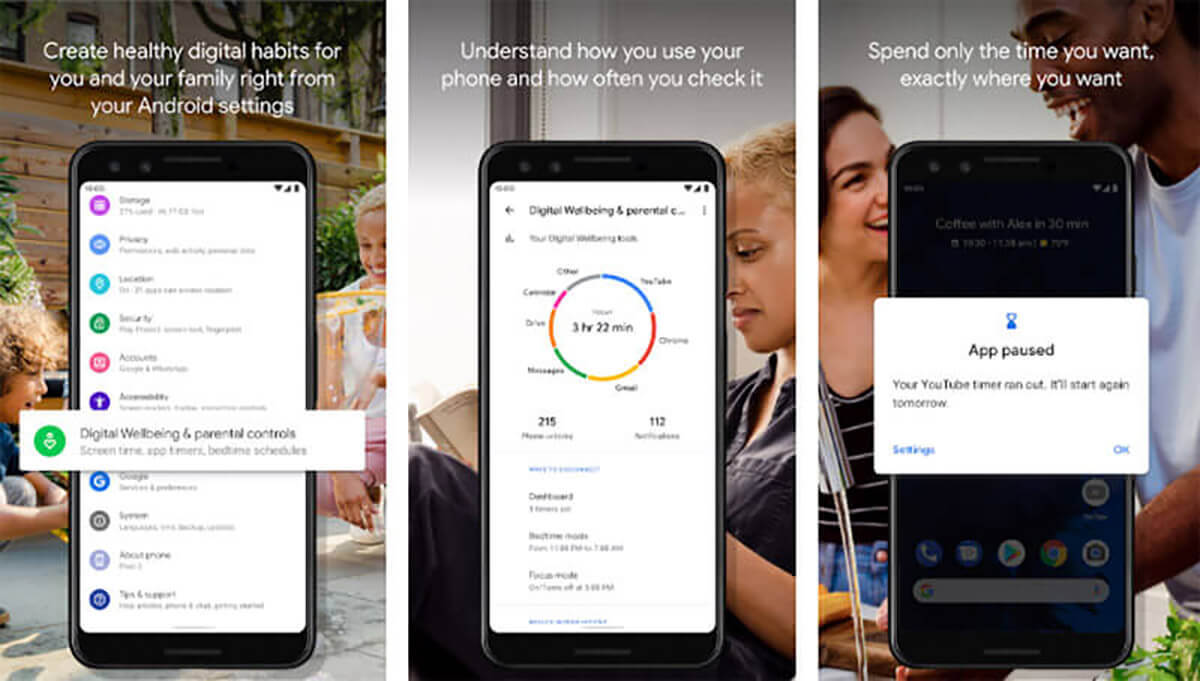
スクリーンタイムは、スマホ端末の使用時間や用途を制限することで、使いすぎを防止できる機能。子どものスマホの使いすぎや不適切なコンテンツの閲覧を防げます(画像=『オトナライフ』より 引用)
【Android】スクリーンタイム機能でYouTubeの視聴時間を制限する方法
スクリーンタイムを使って子どものYouTube視聴時間を制限する方法は以下の通りです。
まずは設定アプリから「Digital Wellbeingと保護者による使用制限」→「ダッシュボード」と開きます。
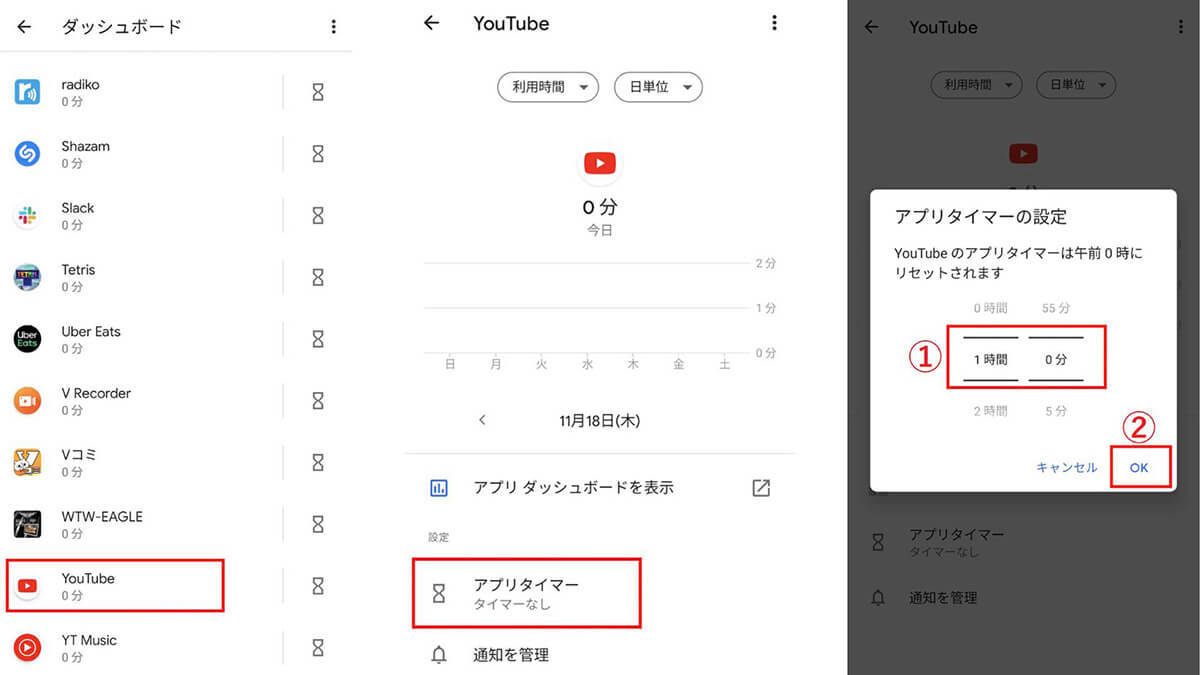
【1】「YouTube」をタップ、【2】「アプリタイマー」をタップ。【3】①使用の上限時間を入力し、②「OK」をタップすれば完了です。使用制限を超えた場合はYouTubeアプリがシャットダウンされ、翌日まで使えなくなります(画像=『オトナライフ』より 引用)
【Android】子どものアプリ利用の履歴をチェックする方法
子どものアプリ利用の履歴をチェックする方法も見ていきましょう。
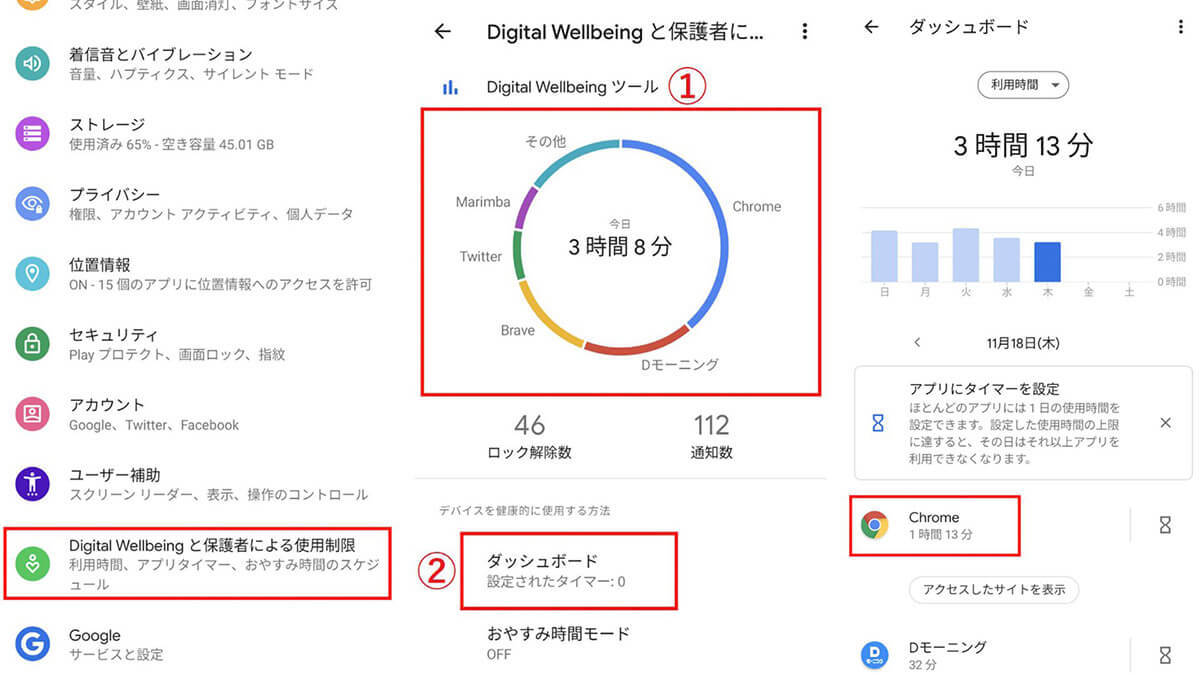
【1】設定アプリから「Digital Wellbeingと保護者による使用制限」をタップします。【2】①その日のスマホの使用時間とアプリごとの割合が表示されます。②さらに詳細を見たい場合は「ダッシュボード」をタップ。【3】アプリ単体の使用時間が表示されます。表示されているアプリをタップすると、そのアプリの週間利用時間も確認可能(画像=『オトナライフ』より 引用)









































